Tạo kênh Youtube, Channel YouTube giờ đây không còn là thuật ngữ xa lạ với bất kỳ người dùng Internet, đặc biệt với những thường xuyên sử dụng Youtube, mạng xã hội video tỷ người dùng trên toàn thế giới.
Việc tạo kênh Youtube tương đối đơn giản, bạn chỉ cần sở hữu tài khoản Google là có thể tiến hành những bước tạo kênh Youtube cá nhân. Việc tạo kênh Youtube sẽ mang lại rất nhiều lợi ích, chúng ta có thể tiếp cận người dùng nhanh hơn, nhiều hơn hay thậm chí có thể kiếm tiền trên kênh Youtube. Vậy cách tạo kênh Youtube như thế nào, hãy cùng theo dõi bài viết dưới đây của Quản trị mạng.
- Làm thế nào để kiếm tiền từ YouTube Partner?
- Làm sao liên kết Google Adsense kiếm tiền từ YouTube?
- Cách download video trên Youtube nhanh chóng, đơn giản
1. Hướng dẫn tạo kênh Youtube
Trước hết bạn cần tạo tài khoản Google để có thể sử dụng các dịch vụ của Google trong đó có Youtube. Cách tạo tài khoản Google bạn đọc tham khảo trong bài viết Cách đăng ký Gmail, tạo, lập tài khoản Google.
Bước 1:
Truy cập vào trang chủ của Youtube rồi nhấn nút Đăng nhập (Sign in) để đăng nhập tài khoản cá nhân.
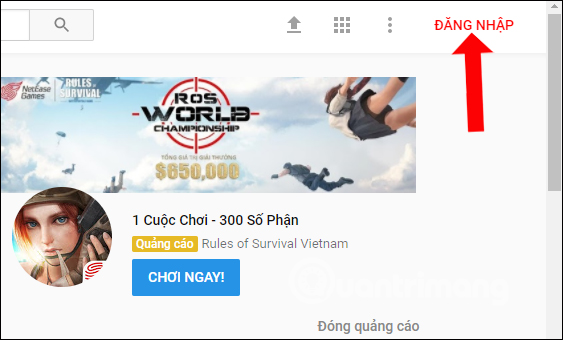
Bước 2:
Nhập tài khoản Google để đăng nhập tài khoản Youtube.
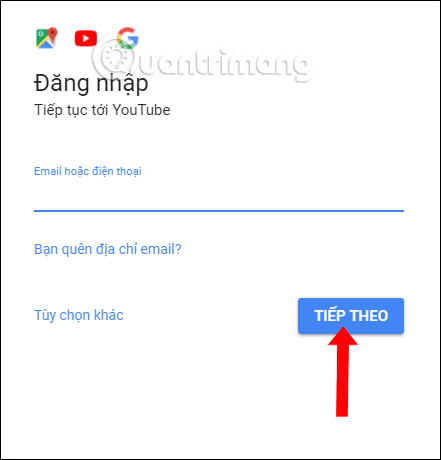
Bước 3:
Sau khi đăng nhập, người dùng click tiếp vào ảnh đại diện rồi chọn biểu tượng bánh răng cưa cài đặt cho tài khoản.
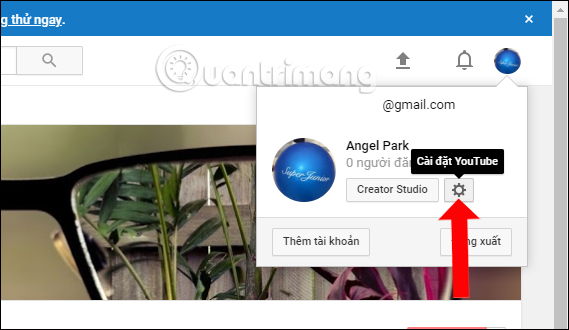
Chuyển sang giao diện mới nhấn vào Tạo kênh mới ở phía cuối giao diện như hình dưới đây.
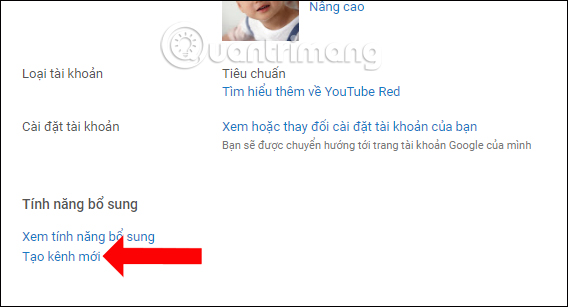
Bước 4:
Sau đó người dùng sẽ được yêu cầu tạo tên tài khoản thương hiệu. Bạn hãy nhập tên muốn đặt cho kênh Youtube, rồi nhấn nút Tạo ở bên dưới.
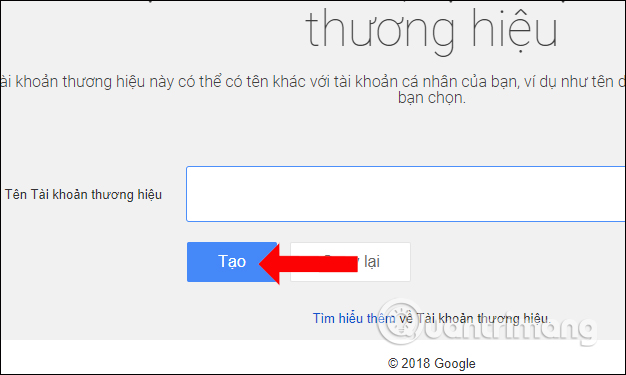
Ngay sau đó chúng ta sẽ được thông báo đã thêm một kênh vào tài khoản Youtube cá nhân của mình như hình dưới đây.
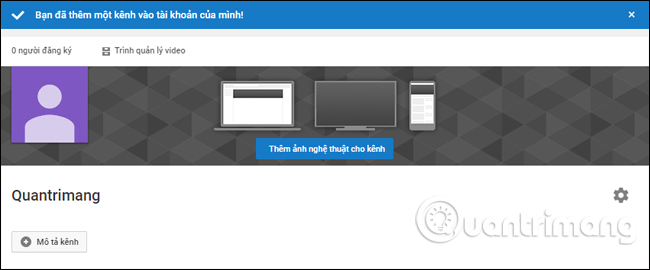
2. Hướng dẫn thiết lập kênh Yotube
Sau khi đã tạo cho mình kênh Youtube cá nhân, bạn cần thiết lập lại kênh để tạo giao diện mới cho kênh Youtube.
Bước 1:
Trước hết chúng ta sẽ tạo ảnh đại diện cho kênh video Youtube. Chúng ta chỉ cần click vào biểu tượng hình bút tại ảnh đại diện để tải ảnh avatar cho kênh.
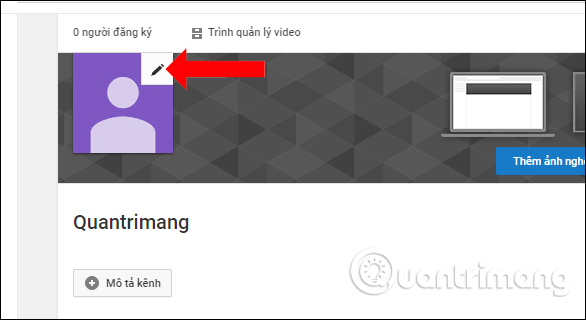
Sau đó chúng ta sẽ được chuyển sang giao diện thiết lập cho tài khoản Google. Tại đây bạn sẽ tiến hành tải ảnh có trên máy tính lên Google để đặt làm ảnh đại diện cho Youtube.
![]()
Bước 2:
Để thêm ảnh bìa vào kênh Youtube, chúng ta cũng nhấn vào biểu tượng hình bút ở phần ảnh bìa rồi chọn Chỉnh sửa ảnh kênh (Edit channel art).
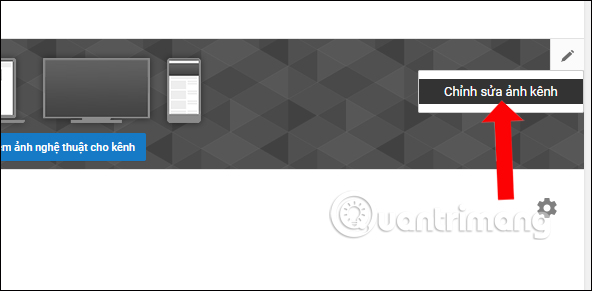
Sau đó người dùng sẽ được chọn lấy ảnh bìa từ Thư viện của Youtube, ảnh có sẵn trên máy tính.
Lưu ý với người dùng, ảnh bìa kênh Youtube phải có độ phân giải là 2560 x 1440 pixel. Trong đó chiều rộng tối thiểu là 2048 x 1152 px còn chiều rộng tối đa là 2560 x 423 px. Kích thước của file ảnh bìa không được quá 6 MB.
Bạn đọc có thể tham khảo chi tiết cách tạo ảnh bìa Youtube trong bài viết Hướng dẫn tạo ảnh bìa tài khoản Youtube.
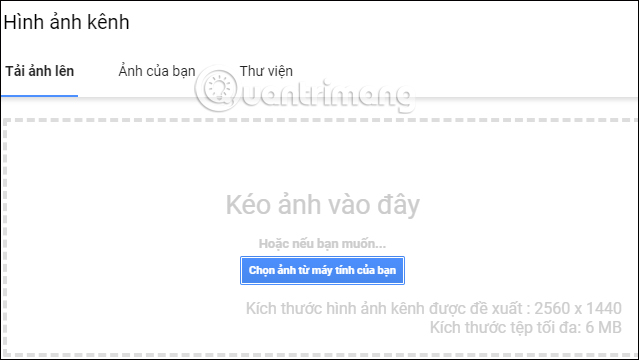
Bước 3:
Tiếp đến, người dùng có thêm nội dung mô tả cho kênh bằng cách nhấn vào nút Mô tả kênh ở bên dưới.
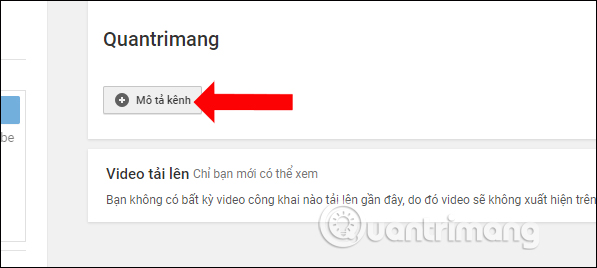
Nhập nội dung muốn mô tả cho kênh Youtube của mình rồi nhấn nút Hoàn tất ở bên dưới.
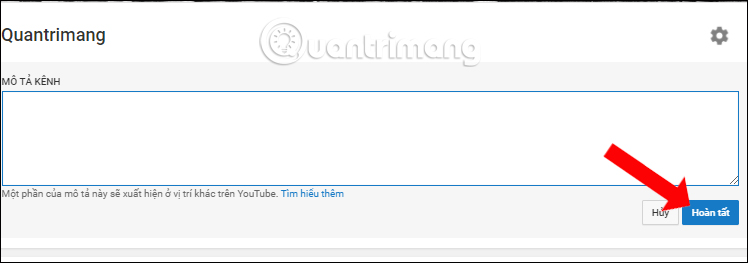
Bước 4:
Để thêm link vào kênh YouTube, trước hết hãy nhấn biểu tượng bánh răng cưa tại kênh của bạn rồi bật tùy chọn Tùy chỉnh bố cục kênh (Customize the layout of your channel) và nhấn Lưu (Save) ở bên dưới.
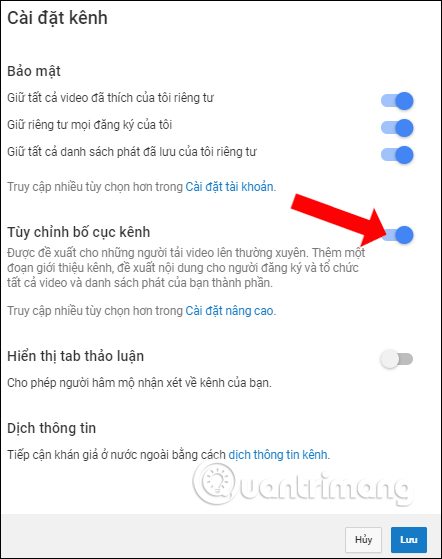
Bước 5:
Tiếp đến, chúng ta quay trở lại kênh Youtube rồi nhấn tiếp vào biểu tượng hình bút tại ảnh bìa rồi chọn Chỉnh sửa liên kết (Edit links).
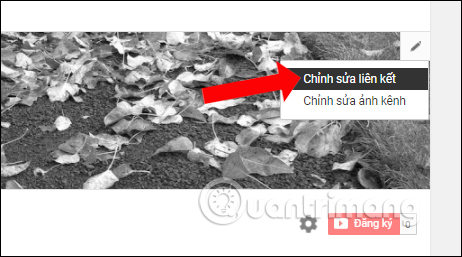
Bước 6:
Chuyển sang giao diện mới. Tại phần Liên kết tùy chỉnh (Links) chúng ta sẽ có tối đa 5 link được liên kết với Youtube. Nhấn chọn số lượng liên kết muốn thêm vào kênh Youtube rồi nhấn nút Thêm ở bên dưới.
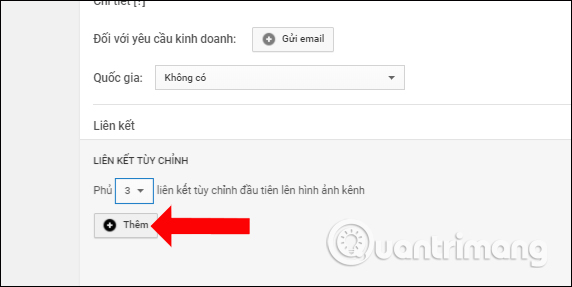
Viết tên kênh muốn liên kết rồi dán URL liên kết, nhấn Hoàn tất ở bên dưới để lưu lại.
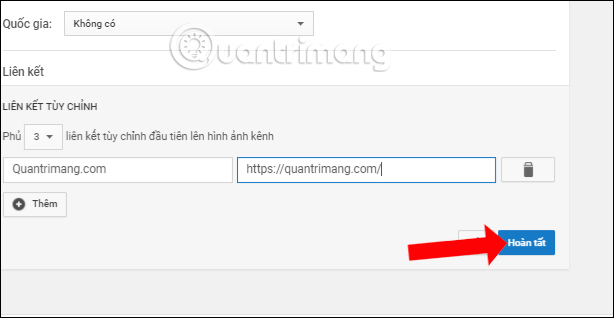
Trong trường hợp bạn sử dụng YouTube như một doanh nghiệp hoặc người sáng tạo thì việc thêm các thông tin liên lạc cũng được YouTube hỗ trợ. Cũng tại giao diện thêm liên link liên kết tại phần Chi tiết (Details) nhấn vào nút Gửi email (Send email) rồi nhập địa chỉ email vào thanh ngang bên dưới. Cũng nhấn Hoàn tất để lưu lại địa chỉ email.
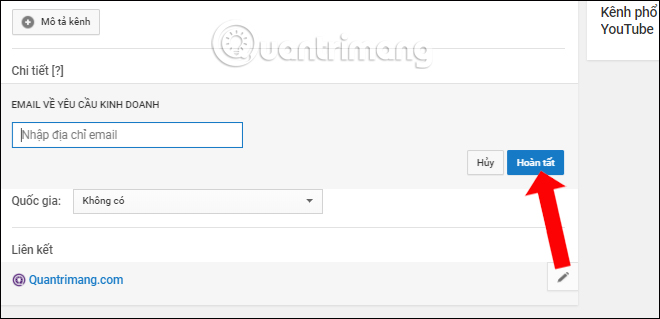
3. Creator Studio YouTube
Đây là công cụ người dùng có thể tùy chỉnh kênh của mình dưới vai trò là người quản lý.
Bước 1:
Click vào ảnh đại diện rồi nhấn chọn Creator Studio.
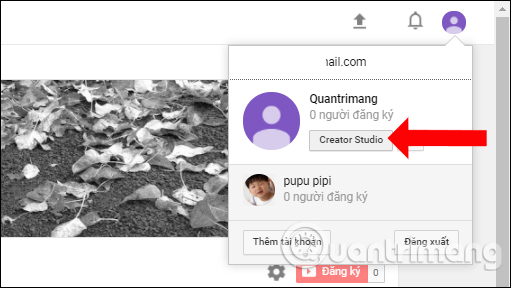
Bước 2:
Chuyển sang giao diện Creator Studio. Tại đây người dùng sẽ thấy có một số mục được phân thành các nội dung khác nhau.
- Trang tổng quan (Dashboard): kiểm tra thông báo và cảnh báo từ Youtube. Bảng điều khiển sẽ cung cấp cho bạn cập nhật số liệu thống kê và thông báo mới nhất để bạn xem xét.
- Trình quản lý video (Video Manager): tổ chức và kiểm tra, quản lý toàn bộ những video mà người dùng đã đăng tải lên kênh Youtube của mình. Sẽ có 2 mục gồm Video và Danh sách phát (Playlist).
- Phát trực tiếp (Livestream): phát trực tiếp video trên kênh Youtube. Bạn đọc có thể tham khảo cách phát video trực tiếp trong bài viết Làm thế nào để phát video trực tiếp trên YouTube?
- Cộng đồng (Community): với mạng xã hội video nổi tiếng này, chúng ta sẽ có các công cụ cho việc giao tiếp ngay trên kênh với một số quyền như xem lại và trả lời bình luận, đọc tin nhắn riêng tư, xem video bạn được ghi nhận quyền tác giả....
- Kênh (Channel): cung cấp các tính năng cá nhân hóa kênh Youtube cá nhân.
- Phân tích (Analytics): cung cấp các báo cáo dữ liệu để người dùng có thể đánh giá hoạt động của kênh và video.
- Tạo (Creat): Youtube mang tới kho âm thanh để người dùng có thể chỉnh sửa video kèm hiệu ứng âm thanh mà không lo vi phạm bản quyền.
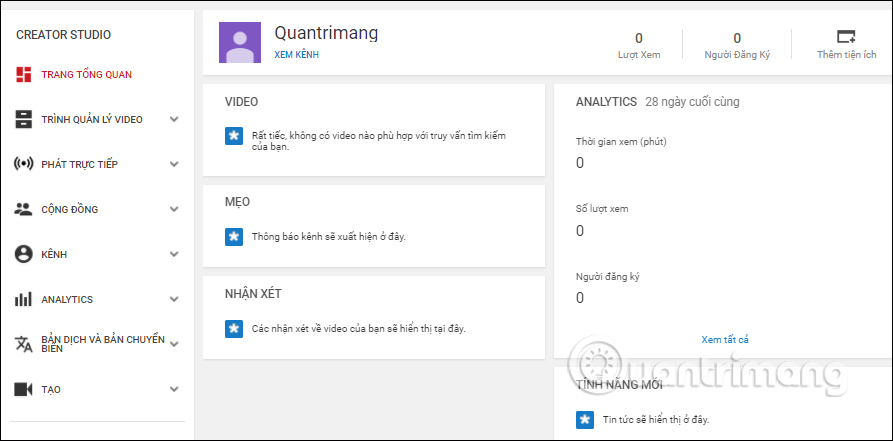
Vậy là bạn đã có thể tự tạo kênh Youtube cá nhân để giới thiệu tới người dùng những sản phẩm nhanh nhất. Việc tạo kênh Youtube sẽ là bước đệm đầu tiên nếu người dùng muốn kiếm tiền trên Youtube. Sau khi tạo xong kênh, hãy thiết lập lại kênh để giúp kênh Youtube thêm hoàn thiện hơn.
Xem thêm:
- Làm sao khi YouTube bị lỗi màn hình đen trên trình duyệt?
- Cách tạo phụ đề cho video YouTube nhanh chóng, đơn giản nhất
- Mách bạn 5 mẹo nhỏ với YouTube
Chúc các bạn thực hiện thành công!
 Công nghệ
Công nghệ  AI
AI  Windows
Windows  iPhone
iPhone  Android
Android  Học IT
Học IT  Download
Download  Tiện ích
Tiện ích  Khoa học
Khoa học  Game
Game  Làng CN
Làng CN  Ứng dụng
Ứng dụng 


















 Linux
Linux  Đồng hồ thông minh
Đồng hồ thông minh  macOS
macOS  Chụp ảnh - Quay phim
Chụp ảnh - Quay phim  Thủ thuật SEO
Thủ thuật SEO  Phần cứng
Phần cứng  Kiến thức cơ bản
Kiến thức cơ bản  Lập trình
Lập trình  Dịch vụ công trực tuyến
Dịch vụ công trực tuyến  Dịch vụ nhà mạng
Dịch vụ nhà mạng  Quiz công nghệ
Quiz công nghệ  Microsoft Word 2016
Microsoft Word 2016  Microsoft Word 2013
Microsoft Word 2013  Microsoft Word 2007
Microsoft Word 2007  Microsoft Excel 2019
Microsoft Excel 2019  Microsoft Excel 2016
Microsoft Excel 2016  Microsoft PowerPoint 2019
Microsoft PowerPoint 2019  Google Sheets
Google Sheets  Học Photoshop
Học Photoshop  Lập trình Scratch
Lập trình Scratch  Bootstrap
Bootstrap  Năng suất
Năng suất  Game - Trò chơi
Game - Trò chơi  Hệ thống
Hệ thống  Thiết kế & Đồ họa
Thiết kế & Đồ họa  Internet
Internet  Bảo mật, Antivirus
Bảo mật, Antivirus  Doanh nghiệp
Doanh nghiệp  Ảnh & Video
Ảnh & Video  Giải trí & Âm nhạc
Giải trí & Âm nhạc  Mạng xã hội
Mạng xã hội  Lập trình
Lập trình  Giáo dục - Học tập
Giáo dục - Học tập  Lối sống
Lối sống  Tài chính & Mua sắm
Tài chính & Mua sắm  AI Trí tuệ nhân tạo
AI Trí tuệ nhân tạo  ChatGPT
ChatGPT  Gemini
Gemini  Điện máy
Điện máy  Tivi
Tivi  Tủ lạnh
Tủ lạnh  Điều hòa
Điều hòa  Máy giặt
Máy giặt  Cuộc sống
Cuộc sống  TOP
TOP  Kỹ năng
Kỹ năng  Món ngon mỗi ngày
Món ngon mỗi ngày  Nuôi dạy con
Nuôi dạy con  Mẹo vặt
Mẹo vặt  Phim ảnh, Truyện
Phim ảnh, Truyện  Làm đẹp
Làm đẹp  DIY - Handmade
DIY - Handmade  Du lịch
Du lịch  Quà tặng
Quà tặng  Giải trí
Giải trí  Là gì?
Là gì?  Nhà đẹp
Nhà đẹp  Giáng sinh - Noel
Giáng sinh - Noel  Hướng dẫn
Hướng dẫn  Ô tô, Xe máy
Ô tô, Xe máy  Tấn công mạng
Tấn công mạng  Chuyện công nghệ
Chuyện công nghệ  Công nghệ mới
Công nghệ mới  Trí tuệ Thiên tài
Trí tuệ Thiên tài